
Når du reiser mye, er det større sjanser for at smarttelefonen kan kjøre ned batteriet, og du kan ikke klare å lade i nok et par timer. Hva kan du gjøre i disse situasjonene for å klemme maksimalt mulig tid fra Windows-smarttelefonens batteri? Her er fem tips du kan prøve å gjøre det vare litt lenger, som fungerer på smarttelefoner med Windows 10 Mobile eller Windows Phone 8.1 .:
1. Reduser skjermens lysstyrke
Skjermbildet på smarttelefonen er den største energiforbrukeren, så med mindre du virkelig trenger høy lysstyrke, vil senking spare mye energi. I Windows Phone 8.1 og Windows 10 Mobile kan du velge å la telefonen automatisk justere den, eller du kan manuelt velge lysstyrkenivået du vil bruke.
I Windows Phone 8.1, gå først til Innstillinger-skjermbildet og trykk på lysstyrke.
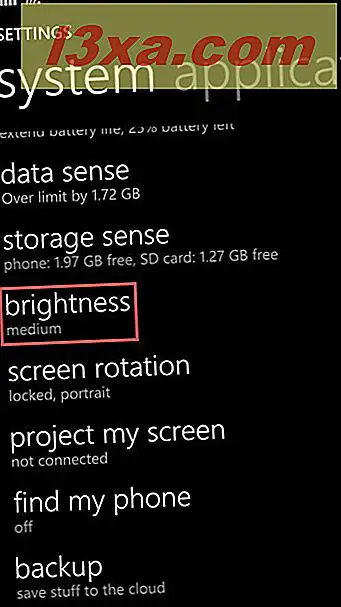
For å få maksimal batterilevetid, slår du av for automatisk justering av bryteren. Deretter velger du lavt i Nivå-listen over alternativer.

Du kan gjøre det samme, mye enklere, hvis du drar varselbaren og og setter lysstyrken til Lav.

I Windows 10 Mobile åpner du først Innstillinger-appen og går til System -> Display.
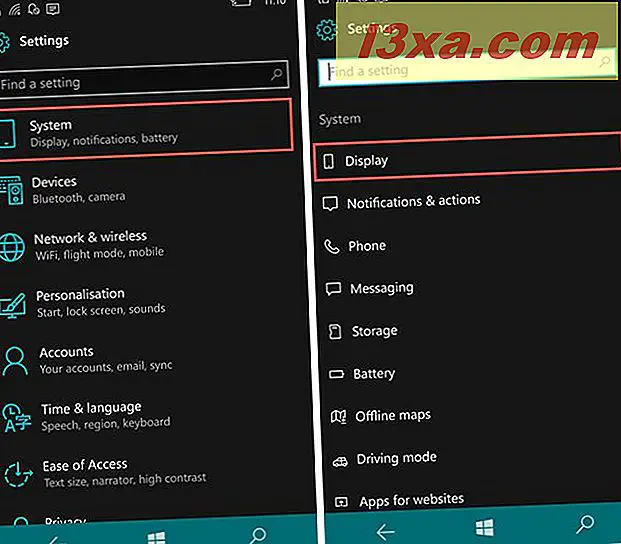
Nå juster lysstyrkenivået til minimum ved hjelp av glidebryteren, og slå av "Endre lysstyrke automatisk når lysendringer endres".
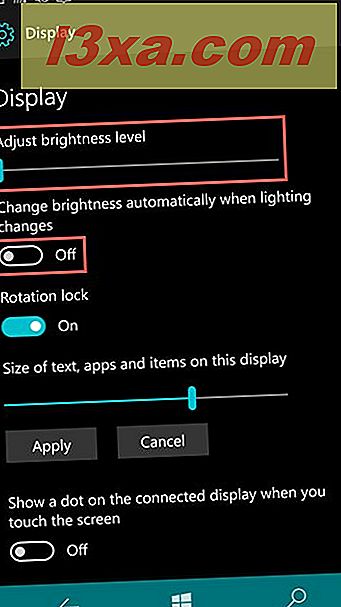
Som i Windows Phone 8.1, kan du redusere lysstyrken på skjermen ved hjelp av hurtighandlinger i varslingsfeltet. Sett den til 0% for maksimal batteriprestasjon.

2. Slå av stedstjenester
En annen viktig strømforbruk er smarttelefonens GPS-chip. Du får se innstillingen i smarttelefonen din, oppkalt som sted. Med mindre du virkelig trenger denne tjenesten, bør du slå den av.
I Windows Phone 8.1, gå til Innstillinger-skjermbildet og trykk på plassering.

Deretter slår du av Location-tjenester.
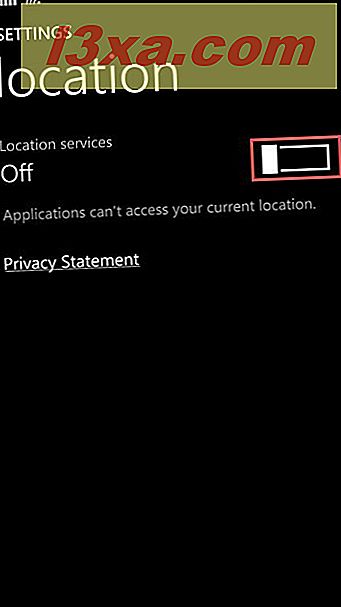
I Windows 10 Mobile åpner du appen Innstillinger og går til Personvern -> Plassering.
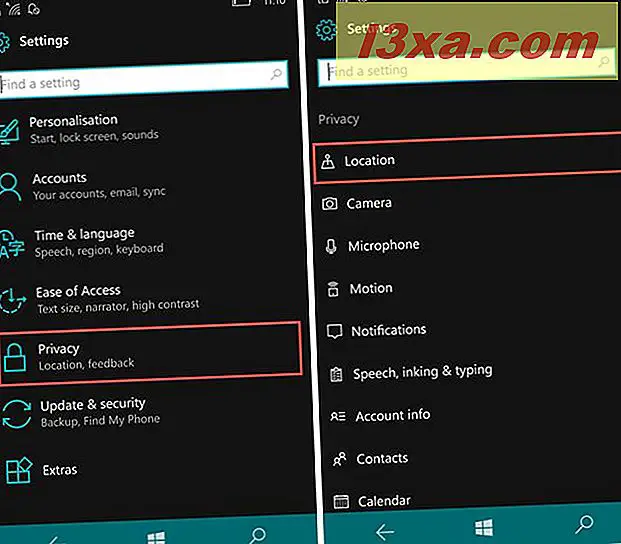
Bruk bryteren til å slå av Location-tjenesten.

Du kan også gjøre dette ved hjelp av hurtighandlinger. Trykk på plasseringsknappen, til Av vises på den og den blir grå.
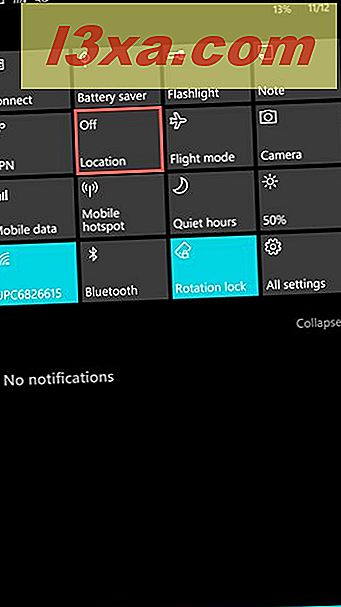
Gå til den andre siden av denne veiledningen for å lære mer nyttige tips og triks som sparer batteri på smarttelefonen din med Windows.



